HP Impresora Designjet L26500, Impresora Designjet L26100 User's Guide [es]

Impresora DESIGNJET serie L26500 / L26100
Guía del usuario
© 2012 Hewlett-Packard Development |
Avisos legales |
Company, L.P. |
La información contenida en este |
|
|
1ª edición |
documento está sujeta a cambios sin previo |
|
aviso. |
|
Las únicas garantías de los productos y |
|
servicios de HP se establecen en la |
|
declaración de garantía explícita adjunta a |
|
dichos productos y servicios. Nada de lo |
|
expuesto en este documento debe |
|
considerarse como una garantía adicional. |
|
HP no se hace responsable de los errores de |
|
editorial o técnicos u omisiones que |
|
contenga esta guía. |
Marcas comerciales
Microsoft® y Windows® son marcas registradas estadounidenses de Microsoft Corporation.
NOTA:
La impresora HP Designjet L26100 solamente está disponible en determinados países/regiones. Póngase en contacto con HP para comprobar la disponibilidad en su país/región.
Para la impresora HP Designjet L26100, tenga en cuenta que cualquier información de la documentación acerca del rodillo de recogida (incluidas las guías de bucle) y el accesorio de carga se debe omitir a menos que haya comprado esas piezas como accesorios.

Tabla de contenido
1 |
Introducción .................................................................................................................................................... |
1 |
|
Precauciones de seguridad .................................................................................................................. |
1 |
|
Características principales de la impresora ......................................................................................... |
5 |
|
Componentes principales de la impresora ........................................................................................... |
5 |
|
Servidor Web incorporado .................................................................................................................. |
10 |
|
Encendido y apagado de la impresora ............................................................................................... |
11 |
|
Reinicio de la impresora ..................................................................................................................... |
12 |
2 Instrucciones de software y conectividad .................................................................................................. |
14 |
|
|
Método de conexión ........................................................................................................................... |
14 |
|
Conexión a una red ............................................................................................................................ |
14 |
3 Opciones básicas de configuración ........................................................................................................... |
16 |
|
|
Opciones de configuración de la impresora ....................................................................................... |
16 |
|
Opciones de configuración del servidor Web incorporado ................................................................. |
18 |
4 |
Tratamiento del sustrato .............................................................................................................................. |
20 |
|
Generalidades .................................................................................................................................... |
20 |
|
Sustratos porosos .............................................................................................................................. |
24 |
|
Carga de un rollo en el eje ................................................................................................................. |
24 |
|
Carga de un rollo en la impresora (automáticamente) ....................................................................... |
28 |
|
Carga de un rollo en la impresora (manualmente) ............................................................................ |
31 |
|
Carga de una hoja cortada en la impresora ....................................................................................... |
34 |
|
Descarga de un rollo de la impresora ................................................................................................ |
34 |
|
Rodillo de recogida ............................................................................................................................. |
35 |
|
Los soportes del borde ....................................................................................................................... |
50 |
|
El accesorio de carga ......................................................................................................................... |
51 |
|
Impresión a doble cara ....................................................................................................................... |
55 |
|
Más información sobre el sustrato ..................................................................................................... |
57 |
|
Seguimiento de la longitud del sustrato ............................................................................................. |
58 |
|
Almacenamiento del sustrato ............................................................................................................. |
59 |
5 Configuración de sustrato ........................................................................................................................... |
60 |
|
|
Descarga de valores preestablecidos de material de impresión ........................................................ |
60 |
ESWW |
iii |
Agregación de un sustrato nuevo ....................................................................................................... |
60 |
Impresión más rápida ......................................................................................................................... |
71 |
Calibración de color ............................................................................................................................ |
72 |
Perfiles de color .................................................................................................................................. |
72 |
Trucos sobre la reproducción del color .............................................................................................. |
73 |
6 Recuperación de información de uso ......................................................................................................... |
74 |
Obtención de la información de contabilidad ..................................................................................... |
74 |
Comprobación de las estadísticas de uso .......................................................................................... |
74 |
Comprobación de las estadísticas de uso de un trabajo .................................................................... |
74 |
Solicitud de datos contables por correo electrónico ........................................................................... |
75 |
7 El sistema de tinta ........................................................................................................................................ |
77 |
Componentes del sistema de tinta ..................................................................................................... |
77 |
Pedido de suministros de tinta ........................................................................................................... |
81 |
8 Opciones de impresión ................................................................................................................................ |
82 |
Estados de la impresora ..................................................................................................................... |
82 |
Cambio de los márgenes ................................................................................................................... |
82 |
Solicitud de las impresiones internas de la impresora ....................................................................... |
83 |
9 Accesorios ..................................................................................................................................................... |
84 |
Pedido de accesorios ......................................................................................................................... |
84 |
10 Especificaciones de la impresora ............................................................................................................. |
85 |
Especificaciones funcionales ............................................................................................................. |
85 |
Especificaciones físicas ..................................................................................................................... |
86 |
Especificaciones de memoria ............................................................................................................. |
86 |
Especificaciones de encendido .......................................................................................................... |
86 |
Especificaciones ambientales ............................................................................................................ |
87 |
Especificaciones acústicas ................................................................................................................. |
87 |
Glosario ............................................................................................................................................................. |
88 |
Índice .................................................................................................................................................................. |
91 |
iv |
ESWW |
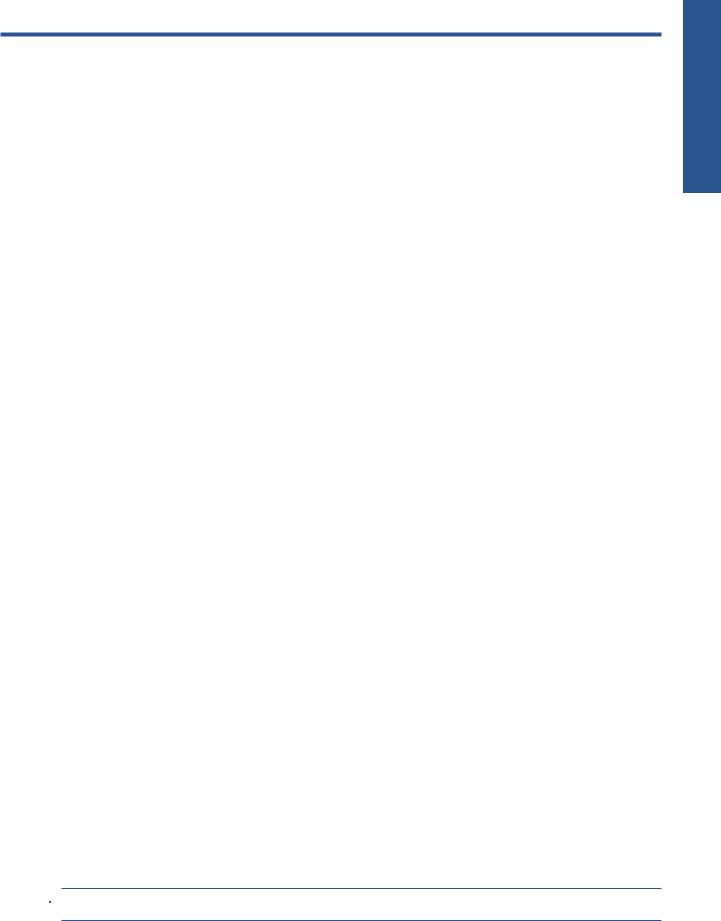
1 Introducción
Precauciones de seguridad
Antes de utilizar la impresora, lea las siguientes precauciones de seguridad para asegurarse de utilizar adecuadamente el equipo.
Se supone que el usuario dispone de la formación técnica adecuada y de la experiencia necesaria para ser consciente de los peligros a los que se expone una persona al realizar una tarea y adoptar en consecuencia las medidas necesarias con el fin de minimizar el riesgo al propio usuario y a otras personas.
Directrices generales de seguridad
●Consulte las instrucciones de instalación antes de conectar la impresora a la red eléctrica.
●En el interior de la impresora no existe ninguna pieza que el usuario pueda reparar, a excepción de las que cubre el programa de autoreparación por parte del cliente de HP (consulte http://www.hp.com/go/selfrepair/). Deje la reparación del resto de piezas en manos del personal de servicio cualificado.
●Apague la impresora, desenchufe los dos cables de alimentación de la toma de corriente y póngase en contacto con el representante de atención al cliente en cualquiera de las situaciones siguientes.
◦El cable de alimentación o el enchufe está dañado.
◦Ha entrado líquido en la impresora.
◦Sale humo o algún olor extraño de la impresora.
◦La impresora se ha caído o se ha dañado el módulo de secado o polimerización.
◦El interruptor automático de corriente residual (interruptor automático de fallos) incorporado en la impresora se ha activado reiteradamente.
◦La impresora no funciona con normalidad.
●Apague la impresora y desenchufe ambos cables de alimentación de las tomas en cualquiera de las situaciones siguientes:
◦Durante una tormenta
◦Durante un corte de alimentación
Posible riesgo de descarga
 ¡ADVERTENCIA! Los módulos de secado y polimerización utilizan niveles de voltaje peligrosos capaces de provocar lesiones graves o mortales.
¡ADVERTENCIA! Los módulos de secado y polimerización utilizan niveles de voltaje peligrosos capaces de provocar lesiones graves o mortales.
La impresora utiliza dos cables de alimentación. Desenchúfelos antes de reparar la impresora. La impresora solo debe enchufarse en las tomas de la red de alimentación conectadas a tierra.
Introducción
ESWW |
Precauciones de seguridad 1 |
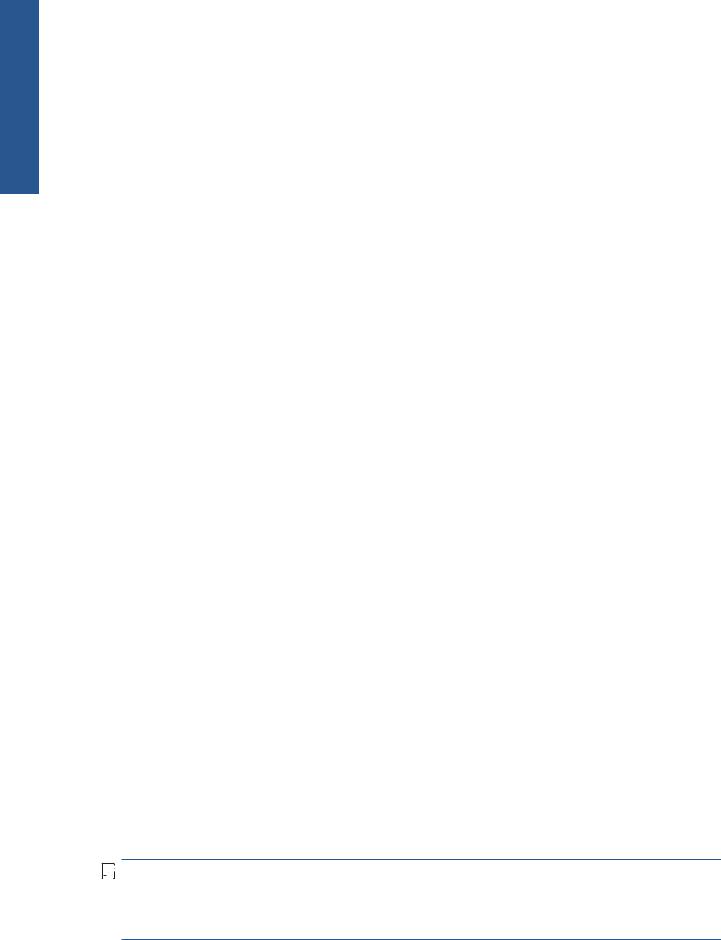
Introducción |
Para evitar el riesgo de descargas eléctricas: |
|
● No intente desmontar los módulos de secado y polimerización ni la caja de control eléctrico. |
||
|
||
|
● No quite ni abra las tapas o los enchufes de ningún otro sistema cerrado. |
|
|
● No inserte objetos en las ranuras de la impresora. |
|
|
● Compruebe la funcionalidad del interruptor automático de corriente residual cada 6 meses. |
Peligro de calentamiento
Los subsistemas de secado y polimerización de la impresora funcionan a altas temperaturas y pueden provocar incendios si se tocan. Para evitar lesiones personales, siga las siguientes precauciones.
●No toque los compartimentos internos de los módulos de secado y polimerización de la impresora. Incluso después de abrir el pestillo de la ventana que desconecta la alimentación de los módulos de secado y polimerización, las superficies internas pueden estar calientes.
●Tenga mucho cuidado cuando acceda a la ruta de sustratos.
Peligro de incendio
Los subsistemas de secado y polimerización de la impresora funcionan a altas temperaturas. Póngase en contacto con el representante de asistencia al cliente si el interruptor automático de corriente residual (interruptor automático de fallos) incorporado en la impresora se activa reiteradamente.
Para evitar el riesgo de incendios, tome las precauciones siguientes.
●Utilice el voltaje de alimentación indicado en la placa de especificaciones.
●Conecte los cables de alimentación a las líneas específicas, cada una protegida por un interruptor automático de derivación acorde con la potencia de la toma de pared. No utilice una regleta (toma de alimentación trasladable) para conectar ambos cables de alimentación.
●Utilice únicamente los cables de alimentación que HP suministra con la impresora. No utilice un cable de alimentación dañado. No utilice los cables de alimentación con otros productos.
●No inserte objetos en las ranuras de la impresora.
●Tenga cuidado de no derramar líquidos en la impresora.
●No utilice aerosoles que contengan gases inflamables dentro o cerca de la impresora.
●No bloquee ni cubra las aperturas de la impresora.
●No intente desmontar el módulo de secado o polimerización, ni la caja de control eléctrico.
●Asegúrese de que no se supera la temperatura de funcionamiento del sustrato cargado recomendada por el fabricante. Si el fabricante no ha proporcionado esta información, no cargue sustratos que no se puedan utilizar con una temperatura de funcionamiento inferior a los 125° C (257° F).
●No cargue sustratos con temperaturas de ignición automática por debajo de los 300° C(572° F). Consulte la nota abajo.

 NOTA: Método de prueba basado en el estándar EN ISO 6942:2002; Evaluación de los materiales y de los montajes de los materiales cuando se ven expuestos a una fuente de radiación térmica, método B. Las condiciones de la prueba, para determinar la temperatura cuando el sustrato comienza la ignición (con llama o sin llama) fueron las siguientes: Densidad del flujo de calor: 30 kW/m², calorímetro de cobre, termopar de tipo K.
NOTA: Método de prueba basado en el estándar EN ISO 6942:2002; Evaluación de los materiales y de los montajes de los materiales cuando se ven expuestos a una fuente de radiación térmica, método B. Las condiciones de la prueba, para determinar la temperatura cuando el sustrato comienza la ignición (con llama o sin llama) fueron las siguientes: Densidad del flujo de calor: 30 kW/m², calorímetro de cobre, termopar de tipo K.
2 Capítulo 1 Introducción |
ESWW |
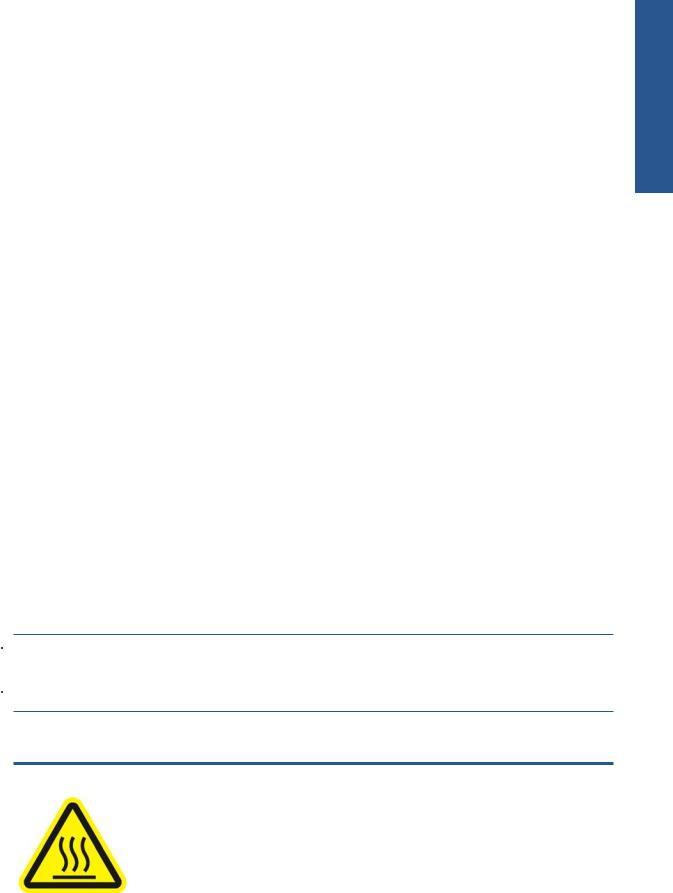
Peligro mecánico
La impresora tiene piezas móviles que podrían provocar lesiones. Para evitar lesiones personales, siga las siguientes precauciones cuando trabaje cerca de la impresora.
●Mantenga la ropa y todas las partes del cuerpo lejos de las piezas móviles de la impresora.
●Evite el uso de collares, brazaletes y otros objetos colgantes.
●Si tiene el cabello largo, intente llevarlo recogido de forma que no caiga sobre la impresora.
●Asegúrese de que las mangas o guantes no queden atrapados en las piezas móviles.
●Evite permanecer cerca de ventiladores, que podrían causar lesiones y también afectar a la calidad de impresión (obstruyendo la circulación del aire).
●No toque los engranajes ni los rollos en movimiento durante la impresión.
Peligro de materiales pesados
Se debe tener especial cuidado para evitar lesiones personales al manipular sustratos pesados.
●Para manipular rollos de sustratos pesados es posible que se necesite más de una persona. Se debe tener cuidado para evitar sobrecargas o lesiones de espalda.
●Se recomienda el uso de una carretilla elevadora u otro equipo de manipulación.
●Cuando manipule rollos de sustrato pesados, póngase un equipo de protección personal, incluido guantes y botas.
Tratamiento de la tinta
La impresora no utiliza tintas disolventes y no presenta los problemas tradicionales asociados a éstas. Sin embargo, HP le recomienda utilizar guantes cuando manipule los componentes del sistema de tinta.
Advertencias y precauciones
Los símbolos siguientes se publican en este manual para garantizar el uso correcto de la impresora e impedir que resulte dañada. Siga las instrucciones marcadas con estos símbolos.
 ¡ADVERTENCIA! El hecho de no seguir las directrices marcadas con este símbolo podría tener como resultado lesiones graves o incluso mortales.
¡ADVERTENCIA! El hecho de no seguir las directrices marcadas con este símbolo podría tener como resultado lesiones graves o incluso mortales.
 PRECAUCIÓN: El hecho de no seguir las directrices marcadas con este símbolo podría tener como resultado lesiones leves o daños en el producto.
PRECAUCIÓN: El hecho de no seguir las directrices marcadas con este símbolo podría tener como resultado lesiones leves o daños en el producto.
Etiquetas de advertencia
Etiqueta |
Explicación |
|
|
|
Riesgo de quemaduras. No toque los compartimentos internos |
|
de los módulos de secado y polimerización de la impresora. |
|
|
Introducción
ESWW |
Precauciones de seguridad 3 |
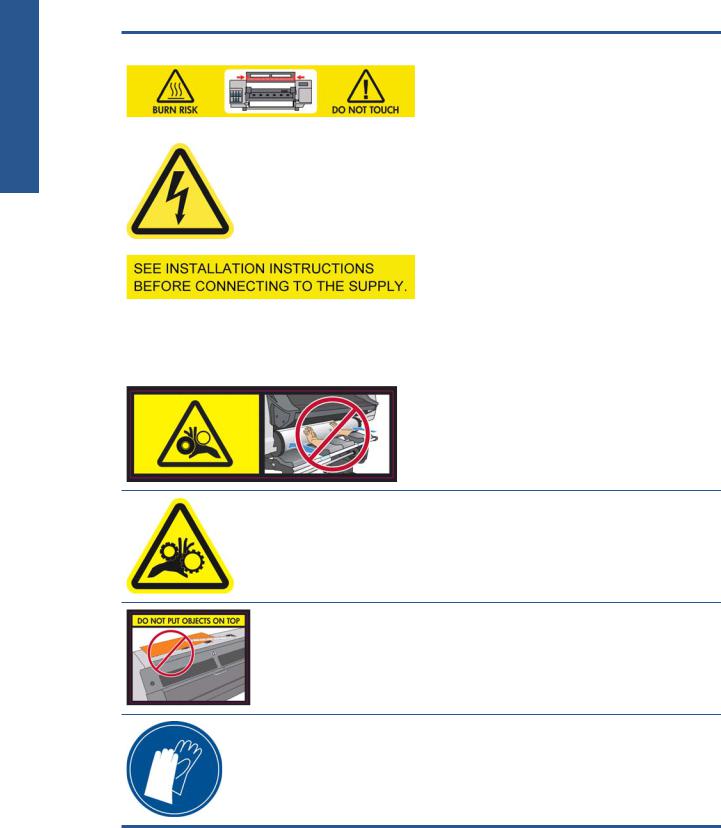
Introducción
Etiqueta |
Explicación |
|
|
|
Riesgo de quemaduras. No toque el compartimento de secado |
|
de la impresora. Incluso después de abrir el pestillo de la |
|
ventana, que desconecta la alimentación de los módulos de |
|
secado y polimerización, las superficies internas pueden estar |
|
calientes. |
|
|
|
Posible riesgo de descarga. La impresora tiene dos cables de |
|
alimentación de entrada. Después de apagarse el interruptor |
|
principal, todavía queda un voltaje residual en los módulos de |
|
secado y polimerización. La impresora no contiene piezas |
|
internas que pueda reparar el usuario. Deje la reparación en |
|
manos del personal de servicio cualificado. Desconecte todos |
|
los cables de alimentación antes de la reparación. |
|
|
|
Consulte las instrucciones de instalación antes de conectar la |
|
impresora a la red eléctrica. Compruebe que el voltaje de |
|
entrada está incluido en el rango de voltaje válido para la |
|
impresora. La impresora necesita dos líneas específicas, cada |
|
una de ellas protegida por un interruptor automático de |
|
derivación acorde con la potencia de la toma de pared. Utilice |
|
únicamente tomas de la red de alimentación conectadas a |
|
tierra, y los cables de alimentación que HP suministra con la |
|
impresora. |
|
|
|
Riesgo de atrapar las manos. No empuje el rollo durante la |
|
carga. Levante la bandeja de carga para facilitar la entrada del |
|
eje en la impresora. |
Riesgo de atrapar los dedos. No toque los engranajes del eje en movimiento.
No coloque objetos encima de la impresora. No cubra los ventiladores superiores.
Se recomienda utilizar guantes al manipular los cartuchos de tinta, los cartuchos de limpieza del cabezal de impresión y el recipiente de limpieza del cabezal de impresión.
4 Capítulo 1 Introducción |
ESWW |

Características principales de la impresora
La impresora es una impresora de chorro de tinta en color diseñada para imprimir imágenes de alta calidad en sustratos flexibles de tamaños que oscilan entre 0,584 m (23 pulg.) hasta 1,55 m(61 pulg.) de ancho. A continuación se indican algunas de las principales características de la impresora:
●Velocidades de impresión en modo borrador de hasta 22,8 m²/h(246 pies²/h).
●Respetuosa con el medioambiente, inodora, y con tintas acuosas Látex de HP en seis colores
●No requiere ninguna ventilación especial, sin residuos peligrosos
●Cartuchos de tinta de 775 ml
●Impresión en una amplia gama de sustratos, entre los que se incluyen los sustratos más económicos, sin recubrimiento y compatibles con los solventes
●Hay disponible un rango de sustratos reciclables de HP
●Impresiones duraderas con un tiempo de permanencia de exposición en el exterior de hasta tres años sin laminar, cinco años laminadas
●Reproducción en color coherente y precisa con calibración automática del color (espectrofotómetro integrado) para la mayoría de sustratos
Para enviar trabajos de impresión a la impresora, necesitará el software de procesador de imágenes de trama (RIP), que debe ejecutarse en un equipo a parte. El software de RIP está disponible a través de varias compañías; no se suministra con la impresora.
Componentes principales de la impresora
Las siguientes vistas de la impresora muestran sus componentes principales.
Introducción
ESWW |
Características principales de la impresora |
5 |
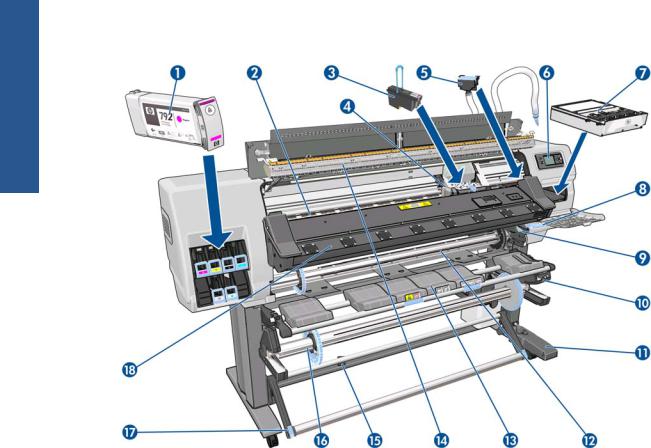
Introducción
Vista frontal
1.Cartucho de tinta
2.Platina
3.Cabezal de impresión
4.Carro de cabezales de impresión
5.Conducto de tinta y montaje de los tubos de tinta
6.Panel frontal
7.Cartucho de limpieza de cabezal de impresión
8.Palanca de ajuste del sustrato
9.Palanca de bloqueo del eje
10.Motor del rodillo de recogida
11.Cable y carcasa del sensor del rodillo de recogida
12.Eje
13.Mesa de carga/deflector del rodillo de recogida
14.Módulo de secado
15.Sensor del rodillo de recogida
16.Parada del eje del rodillo de recogida
17.Guía de bucle
18.Módulo de polimerización
6 Capítulo 1 Introducción |
ESWW |

Vista posterior
Introducción
1.Contenedor de limpieza de cabezales
2.Tomas para cables de comunicación y accesorios opcionales
3.Interruptor y tomas de corriente
4.Interruptores automáticos de corriente residual para los componentes de secado
5.Filtro de tinta
Caja para los soportes del borde
La caja suele estar fijada en la parte posterior de la impresora y permite colocar los dos soportes del borde cuando no se utilizan.
ESWW |
Componentes principales de la impresora 7 |
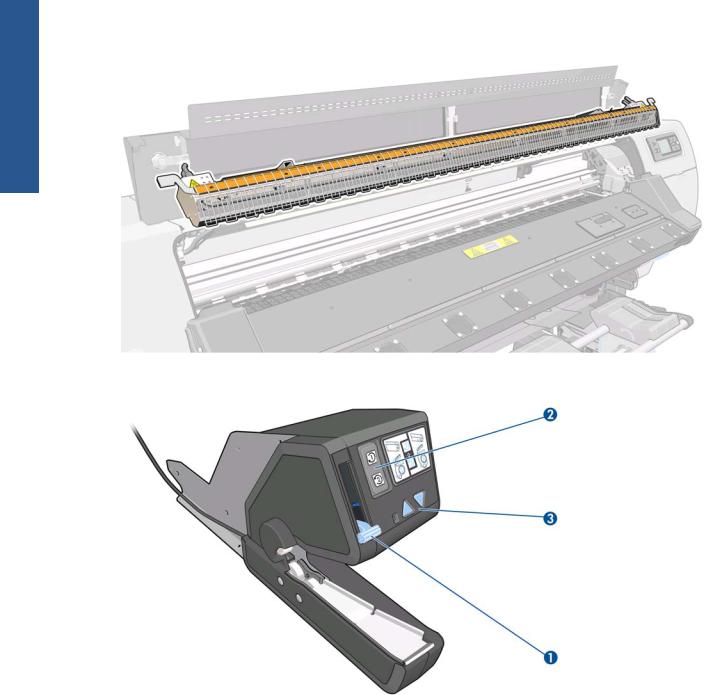
Introducción
Estructura de secado
Motor del rodillo de recogida
1.Palanca del eje del rodillo de recogida
2.Interruptor de dirección del enrollado
3.Botones de enrollado manual
8 Capítulo 1 Introducción |
ESWW |

Accesorio de carga
Introducción
El accesorio de carga le ayuda a cargar algunos tipos de sustrato que difícilmente se podrían cargar sin él. Consulte El accesorio de carga en la página 51.
Panel frontal
El panel frontal de la impresora se encuentra delante de la impresora a la derecha. Incluye las siguientes funciones importantes:
●Le ayuda en la solución de problemas.
●Se usa al realizar ciertas operaciones físicas, como descargar el sustrato y mantener la impresora
●Muestra información resumida sobre el estado de la impresora
●Muestra advertencias y mensajes de error, cuando es pertinente, junto con alertas de sonido para llamar la atención sobre una advertencia o un mensaje.
El panel frontal incluye los siguientes componentes:
1.Tecla Encender: para apagar la impresora. Consulte Encendido y apagado de la impresora en la página 11.
2.Luz indicadora de encendido: indica el estado de la impresora. Si el indicador está apagado, la impresora está apagada. Si está de color verde, la impresora está encendida. Si está parpadeando en verde, la impresora está en el período transitorio de apagada y encendida.
3.Pantalla del panel frontal: muestra errores, advertencias e información sobre el uso de la impresora.
4.Luz de estado: indica el estado de funcionamiento de la impresora. Si el indicador está apagado, la impresora no está preparada. Si está de color verde, la impresora está lista e inactiva. Si parpadea en verde, la impresora está ocupada: recepción de datos, procesamiento o impresión. Si está parpadeando en ámbar, se requiere su intervención. Si está en ámbar, un error grave se ha producido.
ESWW |
Componentes principales de la impresora 9 |
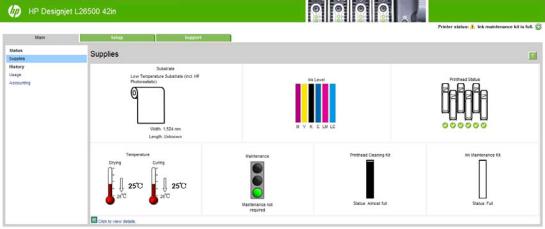
Introducción |
5. |
Tecla de flecha hacia arriba: se utiliza para subir un nivel en un menú u opción, o aumentar un |
|
valor. |
|
|
|
|
|
6. |
Tecla OK: confirma una acción mientras se encuentra en un procedimiento o interacción. También |
|
|
sirve para acceder a un submenú del menú y para seleccionar un valor cuando se ofrece una |
|
|
opción. |
|
7. |
Tecla de flecha hacia abajo: se utiliza para bajar en un menú u opción, o disminuir un valor. |
|
8. |
Tecla Atrás: se utiliza para ir al paso anterior en un procedimiento o interacción. También para ir |
|
|
al nivel superior o salir de la opción del menú o de una opción que se ha ofrecido. |
|
|
|
|
9. |
Tecla Cancelar: se utiliza para anular un procedimiento o interacción. |
|
10. |
Tecla Restablecer: reinicia la impresora (como si se apagara y se encendiera de nuevo). |
|
|
Necesitará un instrumento con punta fina para utilizar este botón. |
|
11. |
Tecla Mover sustrato: permite mover el sustrato cargado hacia adelante o hacia atrás. Durante la |
|
|
impresión, se puede utilizar para ajustar el avance de sustrato sobre la marcha. |
|
Para resaltar un elemento en la pantalla del panel frontal, pulse la tecla de flecha hacia arriba o hacia |
|
|
abajo hasta llegar al elemento deseado. |
|
|
Para seleccionar un elemento en la pantalla del panel frontal, primero resáltelo y, a continuación, pulse |
|
|
la tecla OK. |
|
|
Cuando en esta guía se muestra una serie de opciones de la pantalla del panel frontal como esta: |
|
|
Elemento1 > Elemento2 > Elemento3, significa que debe seleccionar Elemento1, después el |
|
|
Elemento2 y, a continuación, el Elemento3. |
|
|
En esta guía se puede encontrar información sobre los distintos usos del panel frontal. |
|
Servidor Web incorporado
El servidor Web incorporado es un servidor Web que funciona dentro de la impresora. Puede utilizarlo para obtener información de la impresora, gestionar la configuración y los valores preestablecidos, alinear cabezales, cargar firmware nuevo, así como para solucionar problemas. Los ingenieros de servicio pueden utilizarlo para obtener información interna que les ayude a diagnosticar problemas de la impresora.
Puede acceder al servidor Web incorporado remotamente a través de un navegador Web convencional que se ejecute en un ordenador cualquiera. Consulte Acceso al Servidor Web incorporado
en la página 18.
La ventana del servidor Web incorporado muestra tres fichas separadas. Los botones que aparecen junto a cada una de las páginas ofrecen acceso a la ayuda en línea y al pedido de suministros.
10 Capítulo 1 Introducción |
ESWW |

Ficha Principal
La ficha Principal ofrece información sobre los siguientes elementos:
●Estado del sustrato, de la tinta, del cabezal de impresión y del mantenimiento
●Temperaturas de los módulos de secado y polimerización
●Uso y contabilidad del sustrato y de la tinta
Ficha Configuración
La ficha Configuración incluye opciones para completar estas tareas:
●Especificar la configuración de la impresora, como unidades de medida y fecha de actualización
●Especificar la configuración de la red y la seguridad
●Establecer la hora y la fecha
●Actualizar el firmware
●Alinear los cabezales de impresión
●Carga de valores preestablecidos de material de impresión
Ficha Soporte
La ficha Soporte ofrece distintos tipos de ayuda para la impresora.
●Buscar información útil en una variedad de fuentes de información
●Solución de problemas
●Acceder a los enlaces de HP Designjet para obtener soporte técnico relativo a la impresora y los accesorios
●Acceder a páginas de soporte de servicios que muestren datos actuales e históricos sobre la utilización de la impresora
Encendido y apagado de la impresora
Para encender la impresora, asegúrese de que el interruptor de encendido situado en la parte posterior de la impresora esté encendido y compruebe que los interruptores automáticos de corriente residual estén hacia arriba. A continuación, pulse el botón Encender del panel frontal. Puede dejar encendida la impresora sin que gaste energía. Así mejorará el tiempo de respuesta. Si no se utiliza durante un tiempo determinado, la impresora pasa al modo de reposo para ahorrar energía. Se activa con cualquier interacción con la impresora y puede reanudar la impresión inmediatamente.
Si desea encender o apagar la impresora, el método normal y recomendado es utilizar el botón Encender del panel frontal.
Introducción
ESWW |
Encendido y apagado de la impresora 11 |

Introducción
Al apagar la impresora de esta forma, se evita que los cabezales de impresión se sequen, ya que éstos se almacenan automáticamente con el cartucho de limpieza de los cabezales.
Sin embargo, si tiene previsto dejar la impresora apagada durante un largo periodo de tiempo, le recomendamos que la apague mediante el botón Encender y que también apague el interruptor de alimentación de la parte posterior.
Para volver a encenderla, utilice el interruptor de alimentación de la parte posterior y, a continuación, pulse el botón Encender.
Cuando la impresora esté encendida, tardará aproximadamente 5 en inicializarse.
Reinicio de la impresora
En algunas circunstancias, puede que se le recomiende reiniciar la impresora. Siga este método:
1.Pulse el botón Encender del panel frontal para apagar la impresora. Espere unos momentos y, a continuación, pulse de nuevo el botón Encender. Esto debe reiniciar la impresora. Si no es así, siga con el paso 2.
2.Utilice el botón Restablecer del panel frontal. Necesitará un instrumento no conductor con punta fina para pulsar el botón Restablecer. Esto tiene normalmente el mismo efecto que pulsar el botón Encender, pero puede que funcione si no se puede realizar con el botón Encender.
3.Si ni con el paso 1 ni con el 2 se consigue, apague la impresora con el interruptor de alimentación de la parte posterior de la misma. Compruebe que los interruptores automáticos de corriente residual están hacia arriba.
4.Desenchufe los cables de alimentación de las tomas de corriente.
5.Espere 10 segundos.
12 Capítulo 1 Introducción |
ESWW |
6. |
Vuelva a enchufar los cables de alimentación y encienda la impresora mediante el interruptor de |
Introducción |
|
alimentación. |
|
|
|
|
7. |
Asegúrese de que la luz de encendido en el panel frontal se ilumina. Si no es así, utilice el |
|
|
botón Encender para encender la impresora. |
|
|
|
|
ESWW |
Reinicio de la impresora 13 |
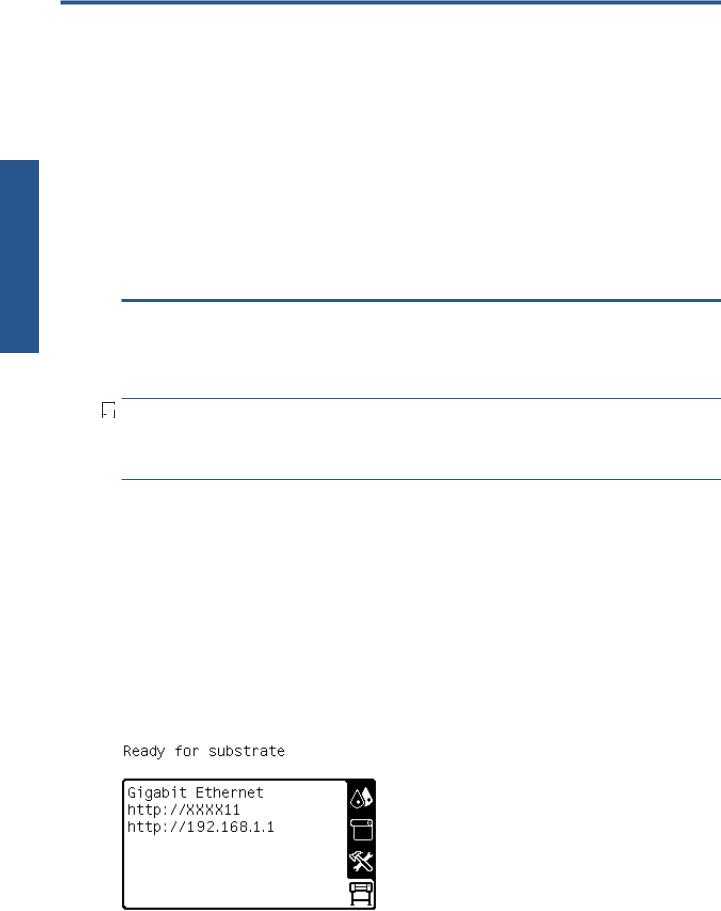
2Instrucciones de software y conectividad
Conectividad
Método de conexión
Puede conectar la impresora de la siguiente forma.
Tipo de conexión |
Velocidad |
Longitud máxima del cable |
Otros factores |
|
|
|
|
Gigabit Ethernet |
Rápida: varía en función del |
Largo (100 metros = 328 pies) |
Requiere accesorios |
|
tráfico de red |
|
adicionales (conmutadores) |
|
|
|
|

 NOTA: La velocidad de cualquier conexión de red depende de todos los componentes utilizados en la red, entre los que se pueden incluir tarjetas de interfaz de red, hubs, routers, conmutadores y cables. Si alguno de estos componentes no puede funcionar a alta velocidad, tendrá una conexión de baja velocidad. La velocidad de la conexión de red también puede verse afectada por la cantidad total de tráfico de otros dispositivos de la red.
NOTA: La velocidad de cualquier conexión de red depende de todos los componentes utilizados en la red, entre los que se pueden incluir tarjetas de interfaz de red, hubs, routers, conmutadores y cables. Si alguno de estos componentes no puede funcionar a alta velocidad, tendrá una conexión de baja velocidad. La velocidad de la conexión de red también puede verse afectada por la cantidad total de tráfico de otros dispositivos de la red.
Conexión a una red
Revise el equipo antes de comenzar:
●La impresora debe estar configurada y encendida.
●El conmutador o router Gigabit debe estar activado y debe funcionar correctamente.
●Todos los ordenadores de la red deben estar encendidos y conectados a la red.
●La impresora debe estar conectada al conmutador.
Cuando la impresora está encendida y conectada a la red, verá la dirección IP de la impresora en el panel frontal (en este ejemplo, 192.168.1.1). Anote la dirección IP: puede utilizarla posteriormente para acceder al servidor Web incorporado.
14 Capítulo 2 Instrucciones de software y conectividad |
ESWW |

Si en esta pantalla no aparece la dirección IP, es posible que la impresora no esté bien conectada a la red o que la red no disponga de servidor DHCP. En este caso, deberá establecer la dirección IP manualmente: consulte la Guía de resolución de problemas y mantenimiento.
Para instalar el software de RIP, consulte las instrucciones de RIP (HP no lo suministra).
Conectividad
ESWW |
Conexión a una red 15 |
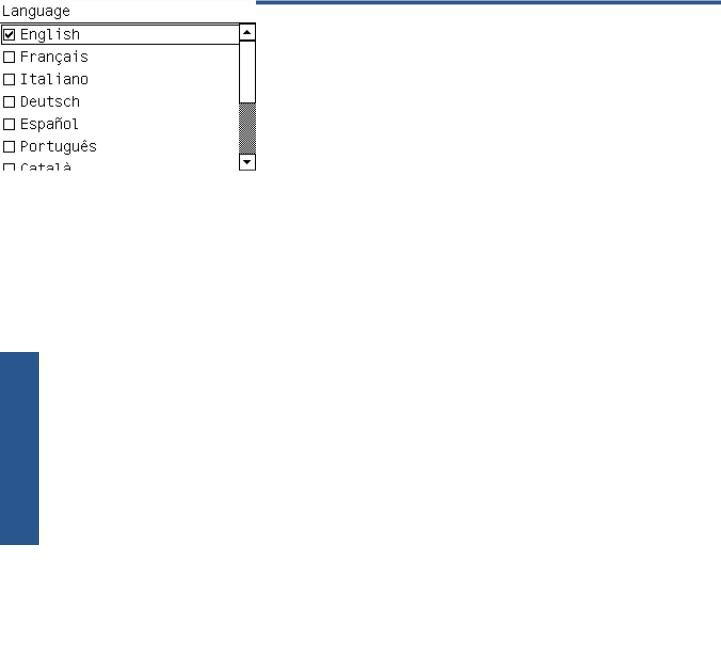
3 Opciones básicas de configuración
Configuración
Opciones de configuración de la impresora
Cambio del idioma del panel de frontal
Se encuentran disponibles dos métodos para cambiar el idioma de los menús y mensajes del panel frontal.
●Si comprende el idioma actual del panel frontal, vaya al panel frontal, seleccione el icono de  y, a continuación, seleccione Opciones del panel frontal > Seleccionar idioma.
y, a continuación, seleccione Opciones del panel frontal > Seleccionar idioma.
●Si no comprende el idioma actual del panel frontal, comience con la impresora apagada. En el panel frontal, pulse el botón OK y manténgalo pulsado. Mientras mantiene pulsado el botón OK, pulse el botón Encender y manténgalo pulsado. Mantenga ambos botones pulsados hasta que la luz de color verde del lado izquierdo del panel frontal comience a parpadear y suéltelos. Esto ocurre aproximadamente en un segundo. Si la luz de color verde comienza a parpadear inmediatamente, tal vez deba volver a empezar.
Cualquiera que sea el método empleado, el menú de selección de idioma aparecerá en el panel frontal.
Resalte su idioma de preferencia y, a continuación, pulse el botón OK.
Consulta o establecimiento de la fecha y la hora
Para consultar o establecer la fecha y la hora de la impresora acceda al panel frontal, seleccione el icono de  y, a continuación, seleccione Opciones del panel frontal > Opciones de fecha y hora.
y, a continuación, seleccione Opciones del panel frontal > Opciones de fecha y hora.
Establecimiento de la altitud
Si va a utilizar su impresora a una altitud por encima del nivel del mar considerable, acceda al panel frontal, seleccione el icono de  y, a continuación, Seleccionar altitud, para indicar la altitud de funcionamiento en la impresora.
y, a continuación, Seleccionar altitud, para indicar la altitud de funcionamiento en la impresora.
16 Capítulo 3 Opciones básicas de configuración |
ESWW |

Solicitud de notificación por correo electrónico de condiciones de error específicas
1.En el servidor Web incorporado, vaya a la página del servidor de correo electrónico en la ficha Configuración y asegúrese de que los siguientes campos están completados correctamente:
●Servidor SMTP. Se trata de la dirección IP del servidor de correo saliente (Simple Mail Transfer Protocol [SMTP]) que procesa todos los mensajes de correo electrónico de la impresora. Si el servidor de correo electrónico requiere autenticación, las notificaciones por correo electrónico no funcionarán.
●Dirección de correo electrónico de la impresora. Cada mensaje de correo electrónico que envía la impresora debe incluir una dirección de retorno. Esta dirección no tiene que ser una dirección de correo electrónico real y funcional, pero debe ser exclusiva, para que los destinatarios del mensaje puedan identificar la impresora que lo envió.
2.Vaya a la página de notificaciones, que también se encuentra en la ficha Configuración.
3.Haga clic en el icono Nuevo para solicitar nuevas notificaciones, o bien haga clic en el icono Editar para editar las notificaciones que ya se hayan configurado. A continuación, especifique las direcciones de correo electrónico a las que se envían las notificaciones, y seleccione los incidentes que van a producir los mensajes de notificación.
Cambio de la demora de enfriamiento
Cuando no hay más trabajos para imprimir, los calentadores de secado y polimerización siguen encendidos durante un tiempo, por si acaso llega otro trabajo. Para elegir el tiempo que deben permanecer encendidos en estos casos, acceda al panel frontal, seleccione el icono de  y, a continuación, seleccione Opciones manejo de sustr. > Tiempo enfriamiento si inactivo. Seleccione un valor entre 5 y 60 minutos y, a continuación, pulse el botón OK.
y, a continuación, seleccione Opciones manejo de sustr. > Tiempo enfriamiento si inactivo. Seleccione un valor entre 5 y 60 minutos y, a continuación, pulse el botón OK.
Cambio del ajuste del modo de reposo
Si se deja la impresora encendida pero sin utilizar durante un periodo tiempo determinado, pasa automáticamente al modo de reposo para ahorrar energía. El periodo de tiempo predeterminado de espera es de 30 minutos. Para cambiar el tiempo que debe esperar la impresora antes de pasar a este modo, vaya al panel frontal, seleccione el icono de  y, a continuación, seleccione Opciones del panel frontal > Tiempo espera modo reposo. Resalte el tiempo de espera que desee y, a continuación, pulse el botón OK.
y, a continuación, seleccione Opciones del panel frontal > Tiempo espera modo reposo. Resalte el tiempo de espera que desee y, a continuación, pulse el botón OK.
Activación y desactivación de la alarma
Para activar y desactivar la alarma, vaya al panel frontal, seleccione el icono de  , después Alerta audio y, a continuación, active o desactive la opción. La alarma está activada de forma predeterminada.
, después Alerta audio y, a continuación, active o desactive la opción. La alarma está activada de forma predeterminada.
Cambio del contraste de la pantalla del panel frontal
Para cambiar el contraste de la pantalla del panel frontal, seleccione el icono de  , después Opciones del panel frontal > Seleccionar contraste de pantalla y, a continuación, seleccione un valor mediante el botón Arriba o Abajo. Pulse el botón OK para guardar el valor.
, después Opciones del panel frontal > Seleccionar contraste de pantalla y, a continuación, seleccione un valor mediante el botón Arriba o Abajo. Pulse el botón OK para guardar el valor.
Cambio de las unidades de medida
Para cambiar las unidades de medida que aparecen en el panel frontal, seleccione el icono de  ,
,
después Opciones del panel frontal > Seleccionar unidades y, a continuación, seleccione Inglés o Métrico.
Las unidades de medida también se pueden cambiar en el servidor Web incorporado.
Configuración
ESWW |
Opciones de configuración de la impresora 17 |
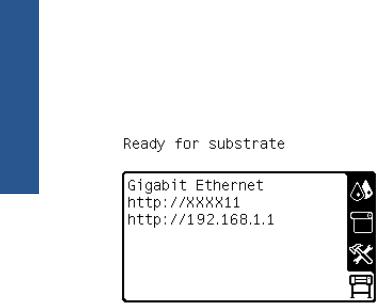
Configuración
Restablecer ajustes de fabricante
Para restaurar los ajustes de la impresora a los valores originales de fábrica, acceda al panel frontal, seleccione el icono de  y, a continuación, Restablecer > Restablecer ajustes de fabricante. Con esta opción se restaurarán todos los ajustes de la impresora, a excepción de los ajustes de Gigabit Ethernet.
y, a continuación, Restablecer > Restablecer ajustes de fabricante. Con esta opción se restaurarán todos los ajustes de la impresora, a excepción de los ajustes de Gigabit Ethernet.
Para restaurar los ajustes de fábrica de Gigabit Ethernet, seleccione el icono de  y, a continuación, Conectividad > Gigabit Ethernet > Restablecer ajustes de fabricante.
y, a continuación, Conectividad > Gigabit Ethernet > Restablecer ajustes de fabricante.
Opciones de configuración del servidor Web incorporado
Acceso al Servidor Web incorporado
Utilice el servidor Web incorporado para ver la información de la impresora de forma remota a través de un navegador Web convencional que se ejecute en un ordenador cualquiera.
Los navegadores siguientes son compatibles con el Servidor Web incorporado:
●Internet Explorer 6 y posterior para Windows
●Safari 2 o posterior para Mac OS X
●Mozilla Firefox 2 y posterior
●Google Chrome 7
Para utilizar el servidor Web incorporado en cualquier ordenador, abra su navegador Web y escriba la URL. La URL de la impresora aparece en la pantalla de estado del panel frontal de la impresora (en este ejemplo, http://192.168.1.1):
Si pese a seguir estas instrucciones no puede conectarse al servidor Web incorporado, consulte la
Guía de resolución de problemas y mantenimiento.
Cambio del idioma del Servidor Web incorporado
Las funciones del servidor Web incorporado puede funcionar en los siguientes idiomas: inglés, portugués, español, catalán, francés, italiano, alemán, chino simplificado, chino tradicional, coreano y japonés. Utiliza el idioma que haya especificado en las opciones del navegador Web. Si ha especificado un idioma que no se admite, utiliza el inglés.
Para cambiar el idioma, deberá cambiar el ajuste del idioma del navegador Web. Por ejemplo, en Internet Explorer versión 6, vaya al menú Herramientas y seleccione Opciones de Internet > Idiomas. Asegúrese de que el idioma que desea se encuentra al principio de la lista del cuadro de diálogo.
Para completar el cambio, debe cerrar y volver a abrir el navegador Web.
18 Capítulo 3 Opciones básicas de configuración |
ESWW |

Restricción del acceso a la impresora
En el servidor web incorporado, puede seleccionar Configuración > Seguridad para establecer una contraseña de administrador. Una vez establecida, deberá proporcionar esta contraseña para realizar las siguientes funciones de la impresora.
●Cambiar la configuración de la impresora.
●Actualizar el firmware.
●Cambiar la fecha y la hora de la impresora.
●Borrar información de contabilidad.
Para obtener más información, consulte la ayuda en línea del servidor web incorporado.
Si olvida la contraseña de administrador, puede eliminar la contraseña actual desde el panel frontal: seleccione el icono de  y, a continuación, Conectividad > Avanzadas > Servidor Web incorporado > Restablecer contraseña EWS.
y, a continuación, Conectividad > Avanzadas > Servidor Web incorporado > Restablecer contraseña EWS.
Configuración
ESWW |
Opciones de configuración del servidor Web incorporado 19 |

4 Tratamiento del sustrato
sustrato Tratamiento
Generalidades
Puede imprimir en una amplia variedad de materiales de impresión, a los que denominaremos sustratos en esta guía.
Consejos sobre el sustrato
Elegir el tipo de sustrato correcto para sus necesidades es un paso esencial para garantizar una calidad de impresión óptima.
A continuación se indican algunos consejos sobre el uso del sustrato.
●Deje que todos los tipos de sustrato se adapten a las condiciones ambientales, fuera de su envoltorio, durante 24 horas antes de utilizarlos para imprimir.
●Manipule las películas y el sustrato fotográfico por los bordes, o bien utilice guantes de algodón. La grasa de la piel se puede transferir al sustrato, dejando las marcas de las huellas digitales.
●Mantenga el sustrato bien enrollado durante los procesos de carga y descarga. Para asegurarse de que el rollo permanece bien enrollado, puede utilizar cinta adhesiva para adherir el borde del rollo al centro antes de retirarlo de la impresora. Puede mantener el rollo con la cinta adhesiva durante el almacenamiento. Si el rollo comienza a desenrollarse, puede resultar difícil de manipular.

 NOTA: El uso de la cinta para adherir el borde del rollo al centro es de especial importancia para los sustratos pesados, ya que la rigidez inherente del sustrato puede hacer que se suelte y se desenrolle del centro.
NOTA: El uso de la cinta para adherir el borde del rollo al centro es de especial importancia para los sustratos pesados, ya que la rigidez inherente del sustrato puede hacer que se suelte y se desenrolle del centro.
●Al utilizar el rodillo de recogida la impresora puede controlar mejor el sustrato.
●La calidad de impresión puede verse afectada si utiliza un sustrato que no es adecuado para la imagen.
●Compruebe que en el RIP ha seleccionado los ajustes de calidad de impresión apropiados.
●Siempre que cargue un rollo, el panel frontal le pide que especifique la familia de sustrato que está cargando. Para obtener una calidad de impresión óptima, es fundamental que lo especifique
20 Capítulo 4 Tratamiento del sustrato |
ESWW |
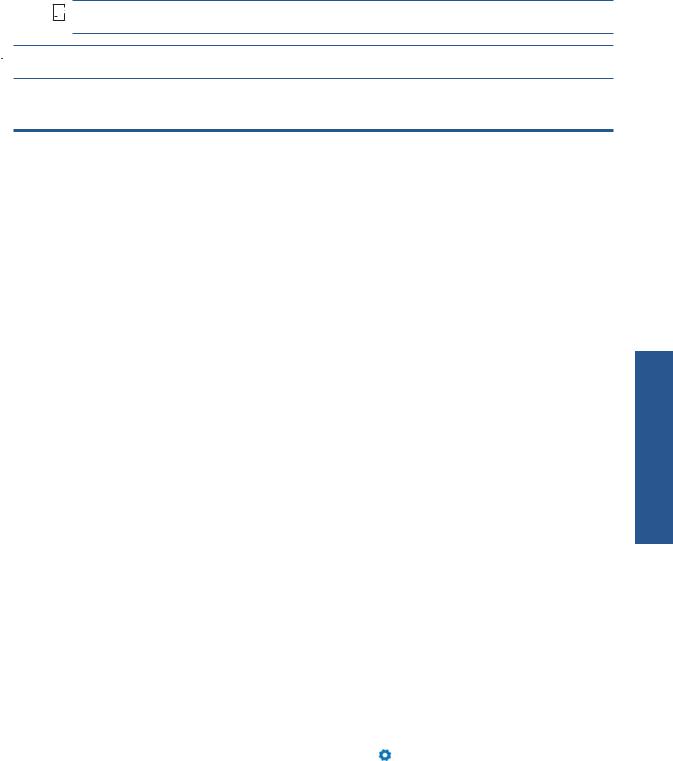
correctamente. Compruebe que el sustrato corresponde a la familia que aparece en el panel frontal y que coincide con el perfil de sustrato del RIP.
●Si la familia de sustrato que aparece en el panel frontal no corresponde con el sustrato que ha cargado, realice alguna de las siguientes acciones:
◦Vuelva a cargar el rollo en la impresora y seleccione la familia de sustrato correcta. Consulte Descarga de un rollo de la impresora en la página 34 y Carga de un rollo en la impresora (automáticamente) en la página 28.
◦En el panel frontal de la impresora, seleccione el icono de  y, a continuación, Ver sustr. cargado > Cambiar tipo sustrato cargado.
y, a continuación, Ver sustr. cargado > Cambiar tipo sustrato cargado.

 NOTA: La calibración del avance del sustrato no se lleva a cabo cuando se cambia la familia de sustrato en el panel frontal.
NOTA: La calibración del avance del sustrato no se lleva a cabo cuando se cambia la familia de sustrato en el panel frontal.
 PRECAUCIÓN: Si quita el sustrato de la impresora de forma manual sin utilizar el panel frontal puede dañar la impresora. Hágalo únicamente para eliminar un atasco de sustrato.
PRECAUCIÓN: Si quita el sustrato de la impresora de forma manual sin utilizar el panel frontal puede dañar la impresora. Hágalo únicamente para eliminar un atasco de sustrato.
Familias de sustrato compatibles
Familia de sustrato |
Descripción |
|
|
Autoadhesivo |
Películas de PVC imprimibles con adhesivo por una cara y un revestimiento extraíble. Existen dos |
|
tipos principales de vinilo clasificados por proceso de fabricación y aplicación: calandrado (para |
|
superficies listas) y el colado (para curvas complejas en 3D) La película puede tener distintos |
|
acabados: blanco, terminado, transparente, reflectivo o perforado. Es posible que sea necesario |
|
alinear los cabezales de impresión de los sustratos perforados de forma manual en lugar de hacerlo |
|
forma automática. |
|
Ejemplos: Vinilo adhesivo brillante ajustable por liberación de aire HP, Avery MPI3000 |
|
(calandrado), Avery MPI1005 (colado), 3M IJ-380 (colado) |
|
|
Lona |
Suele ser un rótulo de malla de poliéster (que proporciona resistencia mecánica) con revestimiento |
|
de PVC. También existen versiones reciclables para cubrir las mismas aplicaciones (carteles verdes). |
|
Las lonas tienen un amplio rango de gramaje y se pueden agrupar en las categorías de iluminación |
|
frontal, translúcidas y cubiertas. |
|
Ejemplos: Lona para cartelería de iluminación frontal duradera HP, lonas Ultraflex Normandy |
|
Pro, Verseidag |
|
|
Textil |
Los sustratos textiles imprimibles suelen estar hechos de poliéster o hilos de algodón. Algunos tipos |
|
de sustrato textiles abiertos o ligeros vienen con un revestimiento extraíble para evitar que la tinta |
|
traspase a través del sustrato. Se recomienda cargar los textiles que son muy rígidos (como los |
|
lienzos) con la opción de “sustrato de temperatura baja”. Es posible que sea necesario alinear los |
|
cabezales de impresión de estos sustratos de forma manual en lugar de hacerlo forma automática. |
|
Los materiales textiles elásticos y/o muy frágiles pueden necesitar el rodillo de recogida y/o los |
|
sujetapapeles. |
|
|
Transparencia |
Suele ser una película de poliéster, aunque existen otros materiales, como PVC o PC. Estos sustratos |
|
se suelen utilizar para aplicaciones translúcidas. Seleccione esta configuración de familia para |
|
sustratos resistentes a temperaturas superiores a los 95° C (200° F), de lo contrario, es mejor que |
|
los cargue con la opción de "sustrato de temperatura baja". Es posible que sea necesario alinear los |
|
cabezales de impresión de estos sustratos de forma manual en lugar de hacerlo forma automática. |
|
Ejemplo: Película translúcida de poliéster Intelicoat SBL-7 |
|
|
Papel sintético |
Sustratos fabricados con resina sintética, extruidos principalmente de polipropileno. Tienen |
|
características similares a las de las películas de plástico, pero su apariencia y propiedades se |
|
parecen a las del papel normal hecho de pulpa de madera. |
|
Ejemplos: Yupo FEB 250, Transparencia para presentación portátil satinada y de secado Ilford |
|
Omnijet |
|
|
Papel acuoso |
Sustratos ligeros basados en papel (celulosa) con un revestimiento compatible para tintas basadas |
|
en agua o papel para offset. Estos sustratos no son compatibles con tintas solventes. El peso suele |
|
rondar los 100 g/m². |
|
Ejemplo: Papel recubierto de gramaje extra HP |
|
|
s
Tratamiento sustrato
ESWW |
Generalidades 21 |
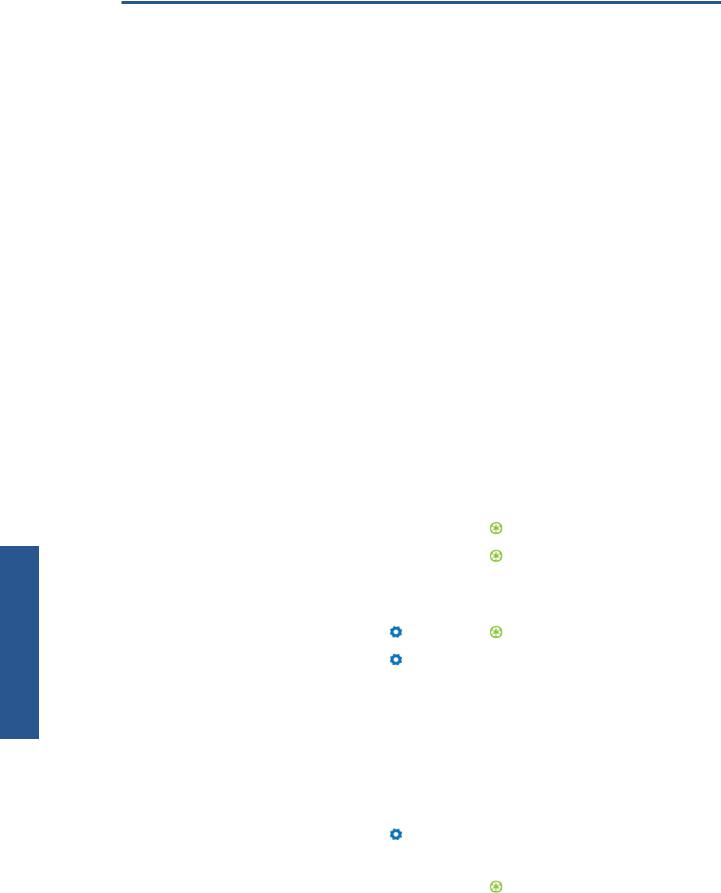
Familia de sustrato |
Descripción |
|
|
Papel solvente |
Sustratos basados en papel (celulosa) con un revestimiento superior, compatibles con tintas |
|
solventes. Suelen pesar entre 120 y 200 g/m². |
|
Ejemplos: Papel para vallas publicitarias con reverso azul HP, Intelicoat GPIOF140, sustratos |
|
con reverso azul |
|
|
Baja temperatura |
Sustratos sensibles a altas temperaturas (Películas finas de PP, HDPE, PET) y sustratos basados |
(incluido el papel |
en papel (celulosa) con revestimiento superior y con una elevada rigidez y gramaje (200 g/m² o más). |
fotográfico realista de |
Ejemplo: Papel fotográfico realista para pósters HP |
HP) |
|
|
|
Rótulo de malla |
Los rótulos de malla de poliéster abiertos y resistentes, y recubiertos con un revestimiento de PVC |
|
se utilizan principalmente para crear aplicaciones de envoltorio. Algunos de estos sustratos tienen |
|
un revestimiento extraíble para evitar que la tinta traspase el sustrato. Es posible que sea necesario |
|
alinear los cabezales de impresión de estos sustratos de forma manual en lugar de hacerlo forma |
|
automática. |
|
Ejemplo: Ultraflex Stripmesh |
|
|
 Debe utilizarse con el eje de 2 pulgadas (consulte Accesorios en la página 84)
Debe utilizarse con el eje de 2 pulgadas (consulte Accesorios en la página 84)
La herramienta Latex Media Finder le permite buscar sustratos (de HP y externos) que se hayan probado y hayan resultado compatibles con su impresora. La herramienta le permite buscara por marca de fabricante, tipo de sustrato, aplicación o disponibilidad geográfica. Se encuentra en http://www.hp.com/go/latexmediafinder/.
Sustratos de HP compatibles
sustrato Tratamiento
Sustrato |
2 pulg- |
Recicl- |
Retor- |
Color |
FSC® |
PEFC |
Oeko |
|
adas |
ables |
nables |
Pro |
|
|
|
|
|
|
|
|
|
|
|
Lonas |
|
|
|
|
|
|
|
|
|
|
|
|
|
|
|
Rótulo reforzado de polietileno de alta densidad HP |
|
|
|
|
|
|
|
|
|
|
|
|
|
|
|
Rótulo reforzado de polietileno de alta densidad y |
|
|
|
|
|
|
|
doble cara de HP |
|
|
|
|
|
|
|
|
|
|
|
|
|
|
|
Lona para cartelería de iluminación frontal duradera |
|
|
|
|
|
|
|
HP |
|
|
|
|
|
|
|
|
|
|
|
|
|
|
|
Polipropileno HP mate para uso diario |
|
|
|
|
|
|
|
|
|
|
|
|
|
|
|
HP Película resistente semibrillante para |
|
|
|
|
|
|
|
expositores HP |
|
|
|
|
|
|
|
|
|
|
|
|
|
|
|
Materiales autoadhesivos |
|
|
|
|
|
|
|
|
|
|
|
|
|
|
|
Vinilo adhesivo brillante ajustable por liberación de |
|
|
|
|
|
|
|
aire HP |
|
|
|
|
|
|
|
|
|
|
|
|
|
|
|
HP Vinilo Adhesivo Perforado para ventanas |
|
|
|
|
|
|
|
|
|
|
|
|
|
|
|
Vinilo adhesivo brillante permanente HP |
|
|
|
|
|
|
|
|
|
|
|
|
|
|
|
Vinilo adhesivo mate permanente HP |
|
|
|
|
|
|
|
|
|
|
|
|
|
|
|
Polipropileno adhesivo HP mate para uso diario |
|
|
|
|
|
|
|
|
|
|
|
|
|
|
|
Transparencias |
|
|
|
|
|
|
|
|
|
|
|
|
|
|
|
Película translúcida de poliéster de HP |
|
|
|
|
|
|
|
|
|
|
|
|
|
|
|
Telas |
|
|
|
|
|
|
|
|
|
|
|
|
|
|
|
22 Capítulo 4 Tratamiento del sustrato |
ESWW |
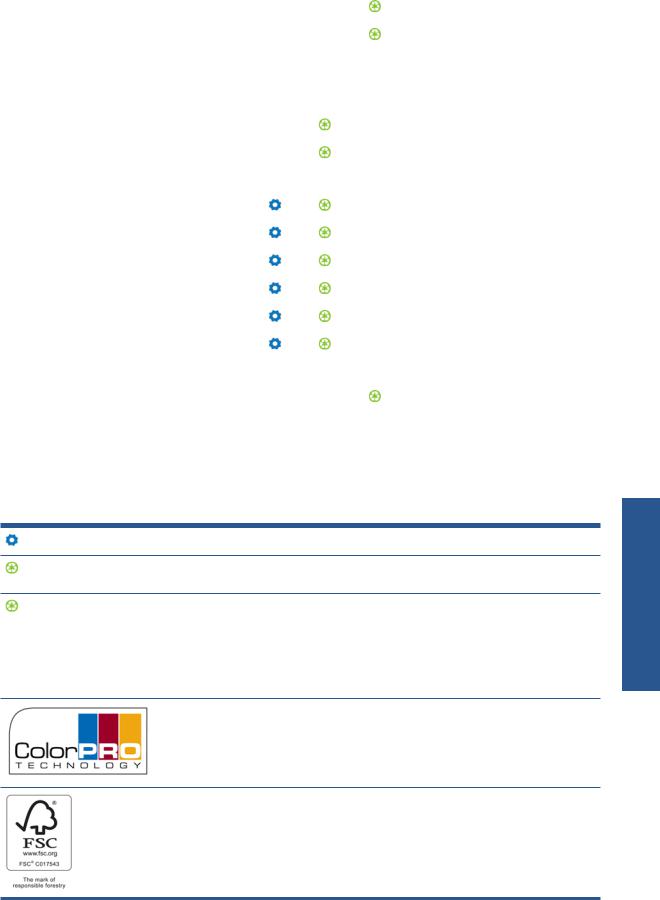
Sustrato |
2 pulg- |
Recicl- |
Retor- |
Color |
FSC® |
PEFC |
Oeko |
|
adas |
ables |
nables |
Pro |
|
|
|
|
|
|
|
|
|
|
|
Rótulo textil de gramaje extra HP |
|
|
|
|
|
|
• |
|
|
|
|
|
|
|
|
Rótulo textil ligero para expositores HP |
|
|
|
|
|
|
• |
|
|
|
|
|
|
|
|
Papeles |
|
|
|
|
|
|
|
|
|
|
|
|
|
|
|
Papel HP sin PVC para Murales en Paredes |
|
|
|
|
|
|
|
(Greenguard, AgBB) |
|
|
|
|
|
|
|
|
|
|
|
|
|
|
|
Papel satinado blanco para pósters HP |
|
|
|
|
|
|
|
|
|
|
|
|
|
|
|
Papel fotográfico realista para pósters HP |
|
|
|
|
|
|
|
|
|
|
|
|
|
|
|
Papel para vallas publicitarias con reverso azul HP |
|
|
|
|
|
|
|
|
|
|
|
|
|
|
|
Papel recubierto HP |
|
|
|
|
|
• |
|
|
|
|
|
|
|
|
|
Papel recubierto HP Universal |
|
|
|
|
• |
|
|
|
|
|
|
|
|
|
|
Papel recubierto de gramaje extra HP Universal |
|
|
|
|
• |
|
|
|
|
|
|
|
|
|
|
Papel recubierto de gramaje extra HP |
|
|
|
|
|
• |
|
|
|
|
|
|
|
|
|
Papel bond HP Universal |
|
|
|
• |
• |
|
|
|
|
|
|
|
|
|
|
Papel mate de gramaje extra superior HP Plus |
|
|
|
|
|
|
|
|
|
|
|
|
|
|
|
Materiales específicos |
|
|
|
|
|
|
|
|
|
|
|
|
|
|
|
Banner HP con DuPont Tyvek |
|
|
|
|
|
|
|
|
|
|
|
|
|
|
|
Lienzo satinado HP |
|
|
|
|
|
|
|
|
|
|
|
|
|
|
|
Lienzo satinado para coleccionistas HP |
|
|
|
|
|
|
|
|
|
|
|
|
|
|
|
Clave
Debe utilizarse con el eje de 2 pulgadas (consulte Accesorios en la página 84)
Reciclables: sustratos que se pueden reciclar mediante los programas de reciclaje habituales.
Retornables: HP ofrece el programa de devolución de materiales de impresión de gran formato de HP en América del Norte y Europa a través del cual se pueden retornar la mayoría de los sustratos reciclables de HP. La disponibilidad puede variar. Para obtener más información, visite http://www.hp.com/recycle/. A parte de este programa, la posibilidad de reciclar estos productos actualmente sólo existe en zonas limitadas. Los clientes deben consultar los recursos de reciclaje locales disponibles para el reciclaje de estos productos.
Los papeles que llevan el logotipo de ColorPRO se fabrican conforme a una serie estricta de especificaciones de calidad, con criterios de rendimiento, como la densidad óptica negra, la precisión de los bordes de las líneas en una gama de colores y el sangrado entre colores. Una agencia independiente de pruebas se encarga de verificar el rendimiento y la calidad de los papeles ColorPRO.
Los papeles con certificación FSC® llevan la etiqueta Forest Stewardship Council® (FSC) Mixed Sources, que indica que estos sustratos contribuyen al desarrollo sostenible de los bosques en todo el mundo. La madera procede de bosques sostenibles con certificación FSC®, de fuentes controladas por la compañía o de materiales reciclados.
Tratamiento sustrato
ESWW |
Generalidades 23 |
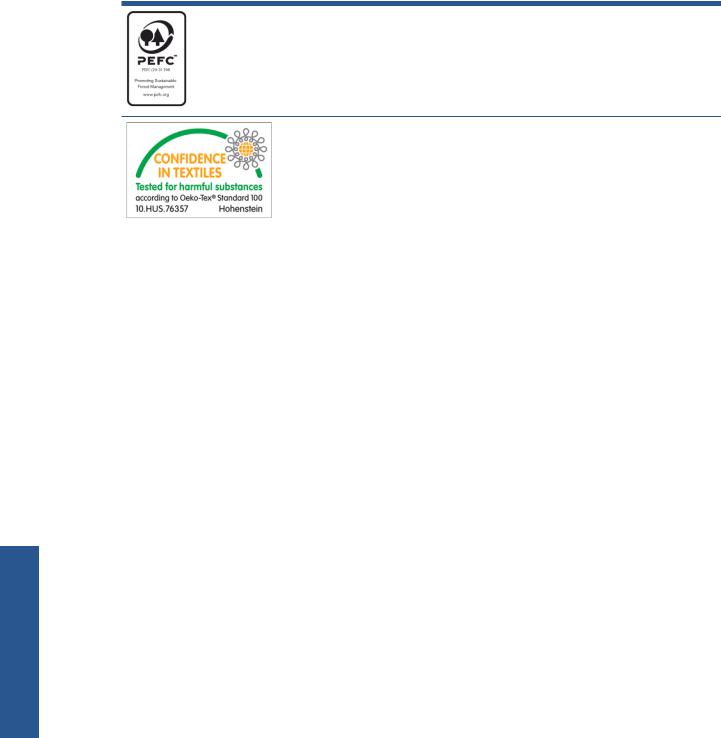
sustrato Tratamiento
La etiqueta del Programa de reconocimiento de Sistemas de Certificación Forestal demuestra que los papeles certificados por HP proceden de bosques sostenibles.
|
El Rótulo textil de gramaje extra HP sin imprimir, el Rótulo textil ligero para expositores |
|
HP y la Banderola antiarrugas con revestimiento HP cuentan con la certificación Oeko- |
|
Tex conforme al estándar Oeko-Tex 100, un sistema universal de certificación y pruebas |
|
uniformes para los materiales textiles sin procesar, productos intermedios y productos |
|
finales en todas las fases de producción. Sometidos a pruebas de emisiones químicas |
|
de pesticidas, colorantes inductores de alergias o compuestos orgánicos de estaño. |
|
|
Greenguard |
El Papel HP sin PVC para Murales en Paredes impreso con tintas de látex de HP se |
|
encuentra en la lista de productos GREENGUARD de productos de bajas emisiones y |
|
se ha sometido a las pruebas pertinentes conforme al estándar GREENGUARD Children |
|
& Schools. La impresión no cuenta con el certificado GREENGUARD ni GREENGUARD |
|
Children & Schools. El instituto medioambiental GREENGUARD es un desarrollador de |
|
estándares autorizado por el Instituto nacional de estándares estadounidense (ANSI) |
|
que establece los estándares de la calidad aceptable del aire en lugares cerrados para |
|
los productos, entornos y edificios interiores. Consulte http://www.greenguard.org/. |
|
|
AgBB |
El Comité para la evaluación de productos de construcción relacionados con la salud, |
|
AgBB, se encarga de establecer las bases para llevar a cabo una evaluación uniforme |
|
y reproducible relacionada con la salud sobre los productos de construcción en |
|
Alemania. En esta evaluación se incluyen los criterios de las pruebas y un plan de |
|
evaluación de las emisiones de los compuestos orgánicos volátiles (COV) relacionadas |
|
con la salud procedentes de los productos de construcción que se emplean en |
|
aplicaciones de interiores. |
|
|
Sustratos porosos
Con esta impresora se pueden utilizar sustratos de porosidad limitada, pero los sustratos muy porosos podrían dañar la impresora.
Para comprobar la porosidad del sustrato, consulte la Guía de resolución de problemas y mantenimiento.
Si utiliza un sustrato demasiado poroso o si lo no puede limpiar la platina como se recomienda, es posible que observe una reducción de la calidad de impresión que podría obligar a efectuar una reparación que la garantía no cubre.
Carga de un rollo en el eje
1.Asegúrese de que las ruedas de la impresora están bloqueadas (la palanca de freno debe encontrarse hacia abajo) para evitar que la impresora se mueva.
24 Capítulo 4 Tratamiento del sustrato |
ESWW |
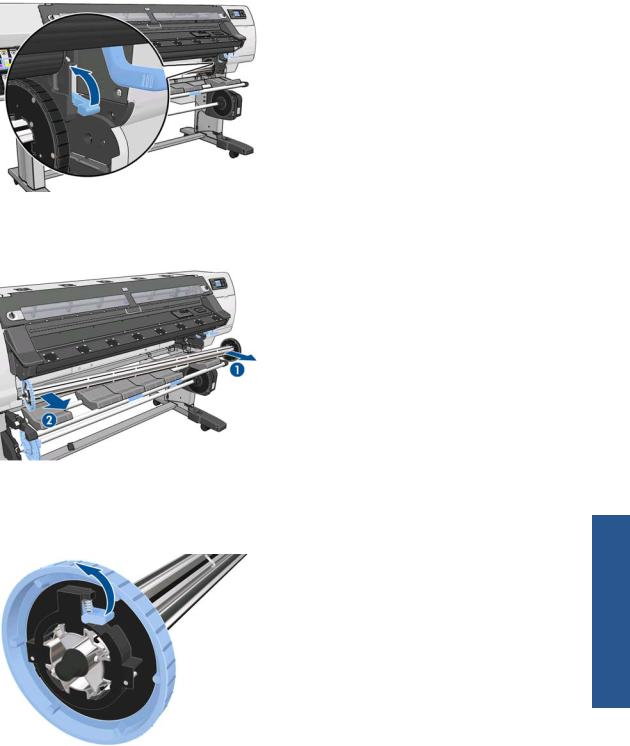
2.Levante la palanca de bloqueo del eje para desengancharlo.
3.Retire el primer extremo del eje de la parte derecha de la impresora y, a continuación, extraiga el eje hacia la derecha para poder extraer el otro extremo. No introduzca los dedos en los soportes del eje durante el proceso de extracción.
El eje tiene un tope en cada extremo para evitar que el rollo se mueva. Retire el tope azul situado en el extremo izquierdo para colocar un rollo nuevo (si lo desea, también puede retirar el tope del otro extremo). El tope se desliza por el eje para poder sostener rollos de diferentes anchuras.
4.Deslice el bloqueo de palanca del tope azul a la posición de desbloqueo.
Tratamiento sustrato
ESWW |
Carga de un rollo en el eje 25 |
